Voir le clignotant Asus Router Power Light est un problème que les utilisateurs du routeur d'Asus ont connu à certaines occasions. La bonne chose est que ce problème est facile à résoudre et nous sommes sûrs que les solutions présentées dans cet article vous aideront à résoudre le problème sans avoir besoin de contacter le support.
Cependant, avant de commencer à résoudre le problème, il est bon de savoir ce que signifie réellement cette lumière d'état. Les lumières d'état sur le routeur sont un bon indicateur de l'état de notre réseau et de notre connexion et être capable de dire quelle est la couleur et le comportement (couleur unie ou clignotant lentement ou rapidement).
Asus Router Power Light clignotant: qu'est-ce que cela signifie?
Selon Asus, le voyant de puissance clignotant a deux motifs:
- Lorsqu'il clignote lentement, il indique que le routeur est en mode de sauvetage .
- S'il clignote rapidement , cela signifie que WPS est le traitement .
Maintenant, lorsque nous le savons, nous pouvons nous diriger dans la bonne direction pour résoudre notre problème.
Comment résoudre le problème de clignotement de lumière du routeur Asus?
Étant donné que la plupart des utilisateurs n'étaient pas aujourd'hui, la bonne chose ici est que les solutions suivantes ne nécessitent pas de connaissances technologiques spéciales pour les effectuer. Gardant cela à l'esprit, voyons ce que vous pouvez faire pour résoudre ce problème.
Améliorez manuellement votre firmware de routeur
La mise à niveau du firmware du routeur peut sembler trop technique, mais en réalité, il est assez simple et simple. Il faut bien le faire manuellement au cas où.
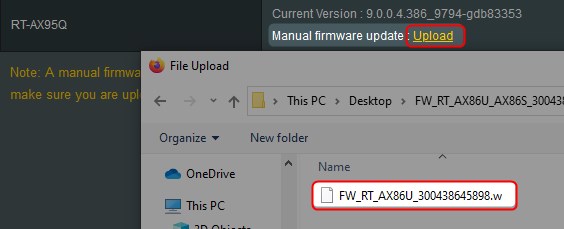
- Téléchargez votre firmware sur le site officiel de l'ASUS . Utilisez leur fonction de recherche, entrez votre modèle de routeur, lorsque vous le voyez, cliquez sur la prise en charge .
- Accédez maintenant à l'utilitaire du pilote , puis sélectionnez le micrologiciel BIOS .
- Cliquez sur le bouton de téléchargement bleu et enregistrez le fichier zip sur votre bureau.
- Décompressez le fichier.
- Connectez-vous à votre routeur Asus. Nous avons un guide détaillé sur la façon d'accéder aux paramètres du routeur ASUS .
- Dans le menu de gauche, faites défiler jusqu'à l'administration .
- Sélectionnez la mise à niveau du micrologiciel dans le menu horizontal.
- Faites défiler jusqu'à la mise à jour du firmware manuel et cliquez sur Télécharger .
- Sélectionnez le fichier de firmware dézippé.
- Le processus de mise à niveau du micrologiciel commencera.
- Une fois la page de connexion du routeur Asus, vous verrez la page de connexion du routeur ASUS et il vous sera demandé de vous connecter à nouveau à votre routeur.
- Entrez le nom d'utilisateur et le mot de passe de l'administrateur et cliquez sur Connectez-vous .
Redémarrez votre réseau
Le redémarrage du réseau est un moyen testé de résoudre les problèmes de réseautage, y compris le clignotement de la lumière du routeur ASUS. Cependant, il est important de le faire correctement et dans l'ordre suivant:
- Éteignez votre modem réseau et débranchez-le de la source d'alimentation.
- Éteignez votre routeur et vos appareils ASUS.
- Connectez le modem à la source d'alimentation et allumez-le.
- Attendez que le modem se mette complètement en marche. Cela prend environ 2 minutes.
- Maintenant, allumez le routeur et attendez qu'il botait aussi.
- Allumez vos appareils comme PC, tablette, smartphone.
Vérifiez maintenant si le voyant du routeur Asus clignote toujours . Si c'est le cas, passez à l'étape suivante.
Restaurer le firmware à l'aide de l'outil d'utilité de mise à niveau du micrologiciel
Dans le cas où la mise à niveau du firmware échoue , votre routeur ASUS activera automatiquement le mode de sauvetage et vous verrez lentement le voyant de puissance clignoter lentement.
Si cela se produit, vous devrez restaurer le firmware. Il s'agit d'un processus qui télécharge un firmware spécifié, mais avant de l'utiliser, le mode de sauvetage doit être activé. Veuillez garder à l'esprit que l'utilitaire ne peut pas être utilisé pour mettre à niveau le firmware du routeur régulièrement et que vous ne devriez pas l'utiliser sur un routeur Asus fonctionnel.
- Installer l'utilitaire.
- Lancez l'utilitaire.
- Sélectionnez le firmware.
- Cliquez sur Télécharger.
- Le processus devrait se terminer en 3 à 4 minutes.
IMPORTANT: Au cas où vous obtenez un avertissement de propriété intellectuelle non valide , vous devez configurer une IP statique sur votre PC . Utilisez les paramètres TCP / IP suivants: - Adresse IP : 192.168.1. X (remplacer x par un nombre) - Masque de sous-réseau : 255.255.255.0 - passerelle par défaut: 192.168.1.1
Désactiver WPS sur votre routeur Asus
Essayez de désactiver votre option WPS dans les paramètres du routeur pour voir s'il résoudra le problème de clignotement de la lumière du routeur ASUS. Voici comment le faire correctement.
- Connectez-vous à votre routeur Asus
- Dans le menu de navigation de gauche, sélectionnez Wireless .
- Dans le menu horizontal, sélectionnez WPS .
- Définissez activer WPS à off .
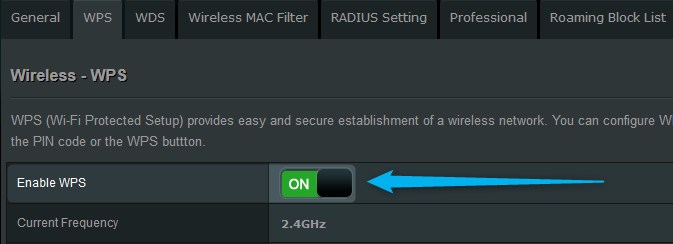
Routeur défectueux
À ce stade, après avoir essayé toutes les solutions données dans cet article et le problème est toujours présent, peut-être que votre routeur est devenu défectueux . Dans ce cas, nous vous recommandons d'investir dans un nouveau routeur sans fil. Mais, pour être sûr qu'il est recommandé de connecter un autre routeur et de voir si le problème sera toujours présent ou s'il disparaîtra. Si vous avez cette possibilité, n'oubliez pas de l'utiliser.
Lecture recommandée:
- ASUS ROUTER NON WIFI LUMIÈRES: Comment le réparer?
- Le routeur Asus n'obtient pas de vitesse à toute vitesse
- Le routeur Asus continue de se déconnecter d'Internet
- Cisco Router Power Light clignotage: Que faire?
- Asus Router Red Light, pas Internet: essayez ces correctifs
Derniers mots
Nous espérons que les solutions décrites dans cet article vous ont aidé à résoudre le problème de clignotement de la lumière du routeur Asus. Cependant, si rien d'autre ne donne des résultats, n'hésitez pas à contacter le support. Ils vous guideront à travers les étapes de dépannage de base et vous aideront à restaurer la fonctionnalité de votre réseau en un rien de temps.
